
- Guía del usuario de Illustrator
- Descubra Illustrator
- Introducción a Illustrator
- Espacio de trabajo
- Conceptos básicos del espacio de trabajo
- Creación de documentos
- Aprendizaje más rápido con el panel Descubrir de Illustrator
- Acelerar los flujos de trabajo utilizando la Barra de tareas contextuales
- Barra de herramientas
- Métodos abreviados de teclado predeterminados
- Personalizar métodos abreviados de teclado
- Introducción a las mesas de trabajo
- Organizar mesas de trabajo
- Personalizar el espacio de trabajo
- Panel Propiedades
- Configuración de preferencias
- Espacio de trabajo táctil
- Compatibilidad con Microsoft Surface Dial en Illustrator
- Deshacer ediciones y administrar el historial del diseño
- Rotar vista
- Reglas, cuadrículas y guías
- Accesibilidad en Illustrator
- Modo de visualización de la ilustración
- Uso de Touch Bar con Illustrator
- Archivos y plantillas
- Herramientas en Illustrator
- Herramientas de un vistazo
- Selección de herramientas
- Herramientas de navegación
- Herramientas de pintura
- Herramientas de texto
- Herramientas de dibujo
- Modificación de herramientas
- IA generativa (no disponible en China continental)
- Preguntas frecuentes sobre la IA generativa de Illustrator
- Generar escenas, sujetos e iconos usando indicaciones de texto
- Generar motivos vectoriales usando indicaciones de texto
- Generar rellenos de formas vectoriales mediante indicaciones de texto
- Generar gráficos para expandir ilustraciones y rellenar el área de sangrado
- Cambiar el color de la ilustración con indicaciones de texto
- Acciones rápidas
- Illustrator para iPad
- Presentación de Illustrator para iPad
- Espacio de trabajo
- Documentos
- Seleccionar y organizar objetos
- Dibujo
- Texto
- Uso de imágenes
- Color
- Documentos en la nube
- Conceptos básicos
- Solución de problemas
- Añadir y editar contenido
- Dibujo
- Conceptos básicos de dibujo
- Editar trazados
- Dibujar ilustraciones con píxeles perfectos
- Dibujar con la herramienta Pluma, Curvatura o Lápiz
- Dibujar líneas y formas sencillas
- Dibujar cuadrículas rectangulares y polares
- Dibujar y editar destellos
- Calco de imágenes
- Simplificar un trazado
- Herramientas y conjuntos de símbolos
- Ajustar segmentos de trazado
- Diseñar una flor en cinco sencillos pasos
- Crear y editar una cuadrícula de perspectiva
- Dibujar y modificar objetos en una cuadrícula de perspectiva
- Usar objetos como símbolos para uso repetido
- Dibujar trazados con pixelado perfecto en flujos de trabajo web
- Medida
- Objetos y materiales 3D
- Color
- Pintura
- Seleccionar y organizar objetos
- Seleccionar objetos
- Capas
- Ampliar, agrupar y desagrupar objetos
- Mover, alinear y distribuir objetos
- Alinear, organizar y mover objetos en un trazado
- Ajustar objetos a pictograma
- Ajustar objetos a pictogramas en japonés
- Apilar objetos
- Bloquear, ocultar y eliminar objetos
- Copiar y duplicar objetos
- Rotar y reflejar objetos
- Entrelazar objetos
- Crear maquetas realistas
- Cambiar la forma de objetos
- Recortar imágenes
- Transformar objetos
- Combinar objetos
- Cortar, dividir y recortar objetos
- Deformación de posición libre
- Escalar y distorsionar objetos
- Fusionar objetos
- Cambiar formas con envolventes
- Cambiar forma de objetos con efectos
- Crear nuevas formas con las herramientas Shaper y Creador de formas
- Uso de vértices interactivos
- Flujos de trabajo para cambiar de forma mejorados con compatibilidad táctil
- Editar máscaras de recorte
- Formas interactivas
- Crear formas mediante la herramienta Creador de formas
- Edición global
- Texto
- Añadir texto y trabajar con objetos tipográficos
- Añadir formato básico al texto
- Preguntas frecuentes sobre fuentes en Illustrator
- Fuentes y tipografía
- Crear texto en un trazado
- Crear listas numeradas y con viñetas
- Administrar área de texto
- Añadir formato avanzado al texto
- Aplicar formato a párrafos
- Estilos de carácter y de párrafo
- Caracteres especiales
- Tabulaciones
- Ampliar y rotar texto
- Espaciado entre líneas y caracteres
- Separación de sílabas y saltos de línea
- Ortografía y diccionarios de idiomas
- Aplicar formato de caracteres asiáticos
- Texto en árabe y hebreo
- Modos de composición de alfabetos asiáticos
- Visualizador de Reflow
- Obtener una vista previa, añadir o reemplazar las fuentes no disponibles
- Importar y exportar texto
- Identificar las fuentes usadas en imágenes y texto delineado
- Diseños de tipografía creativos
- Crear diseños de texto con objetos de fusión
- Crear un póster con texto con Calco de imagen
- Crear efectos especiales
- Gráficos web
- Dibujo
- Importación, exportación y almacenamiento
- Importación
- Bibliotecas Creative Cloud en Illustrator
- Guardar y exportar
- Impresión
- Prepárese para imprimir
- Impresión
- Sobreimprimir
- Imprimir mediante gestión del color
- Impresión PostScript
- Ajustes prestablecidos de impresión
- Marcas de impresora y sangrados
- Imprimir y guardar ilustraciones transparentes
- Reventado
- Impresión de separaciones de color
- Imprimir degradados, mallas y fusiones de color
- Sobreimpresión en blanco
- Automatizar tareas
- Solución de problemas
- Problemas resueltos
- Problemas conocidos
- Errores de bloqueo
- Recuperar archivos después de un cierre inesperado
- Reparar documentos dañados
- Modo seguro
- Problemas de archivos
- Formatos de archivo admitidos
- Problemas con controladores de dispositivos GPU
- Problemas de rendimiento de GPU
- Problemas con dispositivos Wacom
- Problemas con archivos DLL
- Problemas de memoria
- Problemas con archivos de preferencias
- Problemas de fuentes
- Problemas con la impresora
- Problemas con los medios
- Problemas de complementos no disponibles
- Enviar informe de error a Adobe
- No se pueden aplicar efectos en Illustrator
- Mejora del rendimiento de Illustrator
- Problemas resueltos
En Illustrator, puede crear diferentes tipos de gráficas y personalizarlos según sus necesidades. Haga clic y mantenga pulsada la herramienta Gráfica ( ) del panel Herramientas para ver los distintos tipos de gráficas que se pueden crear.
) del panel Herramientas para ver los distintos tipos de gráficas que se pueden crear.


Creación de gráficas
|
|
|
-
Seleccione una herramienta de gráficas.
La herramienta Gráfica que se usa inicialmente determina el tipo de gráfica que genera Illustrator. Por ejemplo, para crear una gráfica de columnas, seleccione la herramienta Gráfica de columnas. Más tarde podrá cambiar fácilmente el tipo de gráfica. Para obtener más información, consulte Cambio de tipo de gráfica.
-
Para definir las dimensiones de la gráfica, realice una de las siguientes acciones:
Arrastre diagonalmente desde la esquina en que desee que comience la gráfica hasta la esquina opuesta. Mantenga pulsada la tecla Alt (Windows) o la tecla Opción (macOS) mientras arrastra para dibujar la gráfica desde el centro. Mantenga pulsada la tecla Mayús para mantener la gráfica como un cuadrado.
Haga clic donde desee crear la gráfica. Introduzca la anchura y la altura de la gráfica y haga clic en OK.
Nota: Las dimensiones definidas son para el cuerpo principal de la gráfica, no abarcan los rótulos ni la leyenda de la gráfica.
-
Introduzca los datos de la gráfica en la ventana Datos de gráfica. Para obtener más información, consulte Introducción de los datos de la gráfica.
Nota:Los datos deben organizarse en un orden determinado, que varía según el tipo de gráfica.
-
Haga clic en el botón Aplicar botón
 , o bien pulse la tecla Intro del teclado numérico para crear la gráfica.
, o bien pulse la tecla Intro del teclado numérico para crear la gráfica.Aplicación de los valores introducidos en la ventana Datos de gráfica Aplicación de los valores introducidos en la ventana Datos de gráfica La ventana Datos de gráfica permanecerá abierta hasta que la cierre. Esto le permite cambiar fácilmente entre editar los datos de la gráfica y trabajar en la mesa de trabajo.
Introducción de los datos de la gráfica
La ventana Datos de gráfica sirve para introducir los datos de la gráfica. La ventana Datos de gráfica aparece automáticamente al utilizar una herramienta de gráfica y permanece abierta hasta que se cierra.


|
Llamada |
Título |
Descripción |
|---|---|---|
|
A |
Entrada de cuadro de texto |
Introducción de los datos |
|
B |
Importar datos |
Importación de los datos guardados como archivo de texto |
|
C |
Transponer fila/columna |
Cambio de las columnas y las filas de datos
|
|
D |
Conmutar x/y |
Cambio de los ejes x y u de las gráficas
|
|
E |
Estilo de celda |
Ajuste de la anchura de las columnas o de la precisión decimal de las celdas
|
|
F |
Revertir |
Reversión de los cambios realizados en los datos de la gráfica |
|
G |
Aplicar |
Aplicación de los cambios realizados en los datos de la gráfica |
-
Para visualizar la ventana Datos de gráfica para una gráfica ya existente: seleccione la gráfica entera con la herramienta Selección y, después, elija Objeto > Gráfica > Datos.
-
Introduzca los datos de una de las siguientes formas:
Seleccione una celda de la hoja de cálculo e introduzca los datos en el cuadro de texto que hay en la parte superior de la ventana. Pulse el tabulador para introducir los datos y seleccionar la siguiente celda de la misma fila. Para introducir los datos, pulse Intro o Retorno y seleccione la siguiente celda de la misma columna. Use las teclas de dirección para pasar de una celda a otra , o simplemente haga clic en otra celda para seleccionarla.
Copie datos de una aplicación de hoja de cálculo, como Lotus® 1‑2‑3 o Microsoft Excel. En la ventana Datos de gráfica, haga clic en la celda que vaya a ser la celda de la esquina superior izquierda de los datos que pegue, y seleccione Edición > Pegar.
Copiado y pegado de los datos de una hoja de cálculo en la ventana Datos de gráfica Copiado y pegado de los datos de una hoja de cálculo en la ventana Datos de gráfica Cree un archivo de texto con un procesador de texto. Al introducir sus datos, separe los datos de cada celda por una ficha y los de cada fila por un retorno de párrafo. Los datos solo deben contener puntos o comas decimales; de lo contrario, no se pueden trazar. (Por ejemplo, introduzca 732000, no 732.000). En la ventana Datos de gráfica, haga clic en la celda que vaya a ser la celda de la esquina superior izquierda de los datos que importe, haga clic en el botón Importar datos (
 ) , y seleccione el archivo de texto.
) , y seleccione el archivo de texto.
Nota:- Si introduce por equivocación los datos de gráfica en otro lugar (es decir, en las filas en lugar de las columnas o viceversa), haga clic en el botón Transponer (
 ) para cambiar las columnas y las filas de datos.
) para cambiar las columnas y las filas de datos. - Para cambiar los ejes x e y de gráficas de dispersión, haga clic en el botón Conmutar x/y (
 ) .
) .
-
Haga clic en el botón Aplicar botón
 o pulse la tecla Intro del teclado numérico para regenerar la gráfica.
o pulse la tecla Intro del teclado numérico para regenerar la gráfica.
Uso de rótulos de gráficas y conjuntos de datos
Los rótulos son palabras o números que describen dos elementos:
- Los conjuntos de datos que desea comparar
- Las categorías en las que desea compararlos

A. Rótulos de conjuntos de datos B. Celda en blanco C. Rótulos de categorías

|
Llamada |
Título |
Descripción |
|---|---|---|
|
A |
Rótulos de conjuntos de datos |
Introduzca rótulos para los diferentes conjuntos de datos en la fila superior de celdas. Estos rótulos aparecen en la leyenda. |
|
B |
Celda en blanco |
Para generar una leyenda de la gráfica, deje en blanco la celda superior izquierda. |
|
C |
Categoría |
Introduzca rótulos para las categorías en la columna izquierda de celdas. |
Introducción de rótulos
-
Para gráficas de columnas, de columnas apiladas, de barras, de barras apiladas, lineales, de área y de radar, los rótulos se introducen en la hoja de cálculo de la siguiente manera:
Si desea que Illustrator genere una leyenda para la gráfica, elimine el contenido de la celda superior izquierda y déjela en blanco.
Introduzca rótulos para los diferentes conjuntos de datos en la fila superior de celdas. Estos rótulos aparecerán en la leyenda. Si no desea que Illustrator genere una leyenda, no introduzca rótulos de conjuntos de datos.
Introduzca rótulos para las categorías en la columna izquierda de celdas. Con frecuencia, las categorías son unidades de tiempo, como días, meses o años. Estos rótulos aparecen junto al eje horizontal o junto al eje vertical de la gráfica, con la excepción de las gráficas de radar en los que cada rótulo aparece en un eje distinto.
Para crear rótulos formados solo por números, encierre los números entre comillas rectas. Por ejemplo, introduzca “2013” para utilizar el año 2013 como rótulo.
Creación de rótulos que solo contienen números Creación de rótulos que solo contienen números Para crear saltos de línea en rótulos, use la tecla de barra vertical para separar las líneas. Por ejemplo, escriba Total|Ventas|2013 para generar el siguiente rótulo de gráfica:
Total
Ventas
2013
Creación de saltos de línea en rótulos Creación de saltos de línea en rótulos
Introducción de conjuntos de datos
Tras escribir los rótulos para la gráfica, ya puede introducir cada conjunto de datos en la columna adecuada.
La altura de la columna corresponde a la cantidad que se compara.Se pueden combinar valores positivos y negativos. Los valores negativos aparecen como columnas que se extienden por debajo del eje horizontal.


La altura de la columna corresponde a la cantidad que se compara.En gráficas de columnas apiladas, los números deben ser todos positivos o todos negativos.


La longitud de la barra corresponde a la cantidad que se compara. Se pueden combinar valores positivos y negativos. Los valores negativos aparecen como columnas por debajo del eje horizontal.


La longitud de la barra corresponde a la cantidad que se compara.En el caso de las gráficas de barras apiladas, los números deben ser todos positivos o todos negativos.


Cada columna de datos corresponde a una línea de la gráfica lineal. En las gráficas lineales se pueden combinar valores positivos y negativos.


Los valores han de ser todos positivos o todos negativos. Cada fila de datos introducida corresponde a un área rellena de la gráfica de área. Las gráficas de área añaden los valores de cada columna a los totales de las columnas anteriores. Por consiguiente, aunque las gráficas de área y las gráficas lineales contengan los mismos datos, su aspecto es muy diferente.


Las gráficas de dispersión se diferencian de las otras clases de gráficas en que los dos ejes miden valores; no existe ninguna categoría.
- Introduzca rótulos de los conjuntos de datos en todas las demás celdas de la fila superior de la hoja de cálculo, empezando por la primera celda. Estos rótulos aparecerán en la leyenda.
- Introduzca los datos del eje y en la primera columna y los datos del eje x en la segunda columna.
Nota: Desactive la opción Conectar puntos de datos para eliminar las líneas de conexión.


Los conjuntos de datos para gráficas de tarta se pueden organizar de forma similar a los de otras gráficas. Sin embargo, cada fila de datos de la hoja de cálculo genera una gráfica independiente.
- Introduzca rótulos de los conjuntos de datos de la misma manera que para las gráficas de columnas, de columnas apiladas, de barras, de barras apiladas, lineales, de área y de radar. Introduzca rótulos de categorías si desea generar nombres de gráficas.
- Para crear una sola gráfica de tarta, trace solamente una fila de datos, cuyos valores sean todos positivos o todos negativos.


- Para crear varias gráficas de tarta, trace filas adicionales de datos, cuyos valores sean todos positivos o todos negativos. Por defecto, el tamaño de las gráficas de tarta individuales es proporcional al total de los datos de cada gráfica.


Cada número se traza sobre un eje y se conecta con los demás números del mismo eje para crear una “red”. En las gráficas de radar se pueden combinar valores positivos y negativos.


Ajuste de la anchura de las columnas o de los dígitos decimales
Para ver más o menos dígitos en una columna, ajuste la anchura de la columna. Este cambio no afecta a la anchura de las columnas de la gráfica.
Ajuste del ancho de las columnas
-
Realice una de las siguientes acciones:
Haga clic en el botón Estilo de celda (
 ) e introduzca un valor entre 0 y 20 en el cuadro de texto Anchura de columna.
) e introduzca un valor entre 0 y 20 en el cuadro de texto Anchura de columna.Sitúe el puntero en el borde de la columna que desee ajustar. El puntero se convierte en una flecha de doble punta
 . Después, arrastre el manejador a la posición deseada.
. Después, arrastre el manejador a la posición deseada.

Ajuste del cuadro de texto Anchura de columna para ver menos dígitos en una columna

Ajuste del cuadro de texto Anchura de columna para ver más dígitos en una columna
Ajuste de la precisión decimal en las celdas
-
Haga clic en el botón Estilo de celda (
 ) e introduzca un valor entre 0 y 10 en el cuadro de texto Número de decimales.
) e introduzca un valor entre 0 y 10 en el cuadro de texto Número de decimales.
Con el valor por defecto de 4 decimales, el número 2000 introducido en una celda aparece como 2000.00 en el cuadro de la ventana Datos de gráfica

Con el valor por defecto de 2 decimales, el número 2000 introducido en una celda aparece como 2000.0000 en el cuadro de la ventana Datos de gráfica
Combinar diferentes tipos de gráficas
Es posible combinar diferentes tipos de gráfica en una sola. Por ejemplo, puede ser interesante que aparezca un conjunto de datos como gráfica de columnas y otros como gráficas lineales. Puede combinar cualquier tipo de gráfica con cualquier otra, con la excepción de las gráficas de dispersión. Estas gráficas no se pueden combinar con ningún otro tipo.


-
Elija la herramienta Selección de grupos (
 ).
). -
Haga clic en la leyenda de los datos cuyo tipo de gráfica desea cambiar.
-
Sin mover el puntero de la herramienta Selección de grupos de la leyenda, haga clic de nuevo. Quedarán seleccionadas todas las columnas agrupadas con la leyenda.
-
Realice una de las siguientes acciones:
- Seleccione Objeto>Gráfica>Tipo.
- Haga doble clic en la herramienta Gráfica en el panel Herramientas.
-
Seleccione el tipo de gráfica y las opciones que desee.Nota:
- Si tiene más de un estilo de gráfica en una misma gráfica, puede poner un estilo de gráfica en el eje derecho y el otro en el izquierdo. De esta forma, cada eje medirá datos diferentes.
- si usa gráficas de columnas apiladas con otros estilos de gráficas, asegúrese de usar el mismo eje para todos los conjuntos de datos representados por las gráficas de columnas apiladas. Si unos conjuntos de datos usan el eje derecho y otros el izquierdo, las alturas de las columnas podrían resultar erróneas o superponerse.
Aplicación de formato y personalización de gráficas
Hay distintas maneras de aplicar formato a las gráficas. Por ejemplo, se puede cambiar la apariencia y la posición de los ejes de la gráfica, añadir sombras paralelas y mover la leyenda.
Además, se pueden cambiar los colores del sombreado, la tipografía y el estilo del texto; mover, reflejar, distorsionar, rotar o cambiar la escala alguna o todas las partes de la gráfica; y personalizar los diseños de las columnas y de los marcadores. También puede aplicar a las gráficas transparencias, degradados, fusiones, trazos de pincel, estilos gráficos y otros efectos. Aplique siempre estas personalizaciones al final, ya que la regeneración de la gráfica las quita.
Una gráfica es un objeto agrupado que guarda relación con sus datos. Si desagrupa la gráfica, es posible que no pueda realizar los cambios que desea. Para editar la gráfica, seleccione las partes que desea modificar, sin desagrupar la gráfica, con las herramientas Selección directa ( ) o Selección de grupos (
) o Selección de grupos ( ).
).
Los elementos de una gráfica están relacionados entre sí. La gráfica entera y las leyendas forman un grupo. Todos los conjuntos de datos son subgrupos de la gráfica y, a su vez, cada conjunto de datos con su cuadro de leyenda es un subgrupo de todos los conjuntos de datos. Cada valor es un subgrupo de su conjunto de datos y así sucesivamente. No desagrupe o reagrupe los objetos que se encuentran dentro de la gráfica.
-
Elija la herramienta Selección de grupos (
 ).
). -
Haga clic en la leyenda de las columnas que desea seleccionar.
-
Sin mover el puntero de la herramienta Selección de grupos de la leyenda, haga clic de nuevo. Quedarán seleccionadas todas las columnas agrupadas con la leyenda.
Se puede seleccionar un grupo haciendo clic en un área. Un segundo clic seleccionará las columnas agrupadas con ella y un tercero seleccionará la leyenda. Cada clic añade a la selección una nueva capa de objetos agrupados, empezando por el grupo que le precede en la jerarquía. Se pueden hacer tantos clics como número de grupos se desee añadir a la selección.


-
Para deseleccionar parte de un grupo seleccionado, elija la herramienta Selección directa (
 ), pulse la tecla Mayús y haga clic en el objeto.
), pulse la tecla Mayús y haga clic en el objeto.
-
Seleccione la gráfica que ha creado con la herramienta Selección (
 ).
). -
Realice una de las siguientes acciones:
- Seleccione Objeto > Transformar > Escala o haga doble clic en la herramienta Escala (
 ) y especifique los valores deseados en el cuadro de diálogo Escala.
) y especifique los valores deseados en el cuadro de diálogo Escala.
- Seleccione la herramienta Escala (
 ) y arrastre a cualquier punto de la ventana del documento hasta que el objeto alcance el tamaño deseado.
) y arrastre a cualquier punto de la ventana del documento hasta que el objeto alcance el tamaño deseado.
Para obtener más información, consulte Escalado, y distorsión de objetos.
- Seleccione Objeto > Transformar > Escala o haga doble clic en la herramienta Escala (
-
Seleccione una gráfica con la herramienta Selección (
 ).
). -
Realice una de las siguientes acciones:
- Haga clic en Opciones de gráfico en el panel Propiedades.
- Seleccione Objeto>Gráfica>Tipo.
- Haga doble clic en la herramienta Gráfica en el panel Herramientas.
-
En el cuadro de diálogo Tipo de gráfica, haga clic en el botón que corresponda al tipo de gráfica deseado y en OK.
Nota:cuando los objetos de la gráfica están pintados con degradados, cambiar los estilos de gráfica puede producir resultados inesperados. Para evitar resultados no deseados, no aplique degradados hasta que no termine la gráfica o use la herramienta Selección directa para seleccionar objetos pintados con degradados y pintarlos con un color de cuatricromía. Después, vuelva a aplicar los degradados originales.
Excepto las gráficas de tarta, todas las gráficas tienen un eje de valores que muestra la unidad de medida de la gráfica. Puede elegir mostrar el eje de valores en uno o en ambos lados de la gráfica. Las gráficas de barras, barras apiladas, columnas, columnas apiladas, líneas y áreas tienen también un eje de graduación que define las categorías de los datos de la gráfica.
Puede controlar el número de marcas de graduación que aparecen en cada eje, cambiar la longitud de las marcas de graduación y añadir un prefijo y un sufijo a los números del eje.
-
Seleccione la gráfica con la herramienta Selección (
 ).
). -
Realice una de las siguientes acciones:
- Haga clic en Opciones de gráfico en el panel Propiedades.
- Seleccione Objeto>Gráfica>Tipo.
- Haga doble clic en la herramienta Gráfica en el panel Herramientas.
-
Para cambiar la posición del eje de valores, seleccione una opción del menú Eje de valores.
-
Para aplicar formato a los rótulos y marcas de graduación, seleccione un eje en el menú emergente de la parte superior del cuadro de diálogo y defina las siguientes opciones:
Valores de graduación
Determina la posición de las marcas de graduación en los ejes de valores, eje izquierdo, eje derecho, eje inferior y eje superior. Seleccione Ignorar valores calculados para calcular manualmente la ubicación de las marcas de graduación. Acepte los valores establecidos al crear la gráfica o introduzca un valor mínimo, un valor máximo y el número de divisiones entre rótulos.


Ejemplo: introducción de un valor mínimo, un valor máximo y el número de divisiones entre los rótulos
Ejemplo: especificación de los valores de graduación para determinar la ubicación de las marcas de graduación
Marcas de graduación
Determina la longitud de las marcas de graduación y el número de marcas por división. Para los ejes de graduación, seleccione Dibujar líneas de graduación entre rótulos para dibujar líneas de graduación a cualquiera de los lados de los rótulos o de las columnas, o anule la selección de la opción para centrar las líneas de graduación sobre los rótulos o las columnas.



Ejemplo: selección de Ninguno para la longitud de las marcas de graduación
Ejemplo: selección de Corto para la longitud de las marcas de graduación
Ejemplo: selección de Anchura completa para la longitud de las marcas de graduación
Añadir rótulos
Especifica un prefijo y un sufijo para los números de los ejes de valores, eje izquierdo, eje derecho, eje inferior y eje superior. Por ejemplo, puede añadir un signo de dólar o de porcentaje a los números del eje.


Ejemplo: adición de un signo de dólar como prefijo para los números del eje izquierdo
Ejemplo: adición de un signo de dólar como sufijo para los números del eje izquierdo
Si una gráfica tiene un eje de valores en ambos lados, se puede asignar un conjunto de datos diferentes a cada eje. Al hacerlo, Illustrator genera una escala diferente para cada eje. Esta técnica resulta especialmente útil cuando se combinan diferentes tipos de gráfica en una misma gráfica.
-
Elija la herramienta Selección de grupos (
 ).
). -
Haga clic en la leyenda del conjunto de datos al que desea asignar al eje.
-
Sin mover el puntero de la herramienta Selección de grupos de la leyenda, haga clic de nuevo. Quedarán seleccionadas todas las columnas agrupadas con la leyenda.
-
Realice una de las siguientes acciones:
- Haga clic en Opciones de gráfico en el panel Propiedades.
- Seleccione Objeto>Gráfica>Tipo.
- Haga doble clic en la herramienta Gráfica en el panel Herramientas.
-
En el menú emergente Eje de valores, seleccione el eje al que desea asignar los datos.
-
Haga clic en OK.
Para gráficas de columnas, de columnas apiladas, de barras y de barras apiladas, puede ajustar la cantidad de espacio que habrá entre las columnas o barras de la gráfica. También puede ajustar la cantidad de espacio entre categorías, o grupos, de datos de la gráfica. Para las gráficas lineales, de difusión y de radar, puede ajustar la apariencia de las líneas y los puntos de datos.
-
Seleccione la gráfica con la herramienta Selección (
 ).
). -
Realice una de las siguientes acciones:
- Haga clic en Opciones de gráfico en el panel Propiedades.
- Seleccione Objeto>Gráfica>Tipo.
- Haga doble clic en la herramienta Gráfica en el panel Herramientas.
-
Para ajustar el espaciado entre columnas y barras de las gráficas de columnas, de columnas apiladas, de barras o de barras apiladas, introduzca un valor entre 1% y 1000% en los cuadros de texto Anchura de columna, Ancho de barra y Ancho de grupo.
Un valor superior a 100% hace que las columnas, las barras o los grupos se superpongan entre sí. Un valor inferior a 100% deja espacio entre las columnas, las barras o los grupos. Un valor del 100% hace que las columnas, las barras o los grupos sean adyacentes.


Ejemplo: ajuste de la anchura del grupo
Ejemplo: ajuste de la anchura de la columna
-
Para ajustar las líneas y puntos de datos en una gráfica lineal, de dispersión y de radar, defina las siguientes opciones:
- Marcar puntos de datos: coloca marcadores cuadrados en cada punto de datos.
- Conectar puntos de datos: dibuja líneas que ayudan a ver las relaciones entre los datos.
- Líneas de extremo a extremo: dibuja líneas que se extienden a lo largo de la gráfica, de izquierda a derecha del eje horizontal (x). Esta opción no está disponible para gráficas de dispersión.
- Dibujar líneas con relleno: crea líneas más anchas, según el valor del cuadro de texto Anchura de línea, y pinta la línea según las especificaciones para esta serie de datos. Esta opción queda disponible al seleccionar Conectar puntos de datos.


Ejemplo: marcado de puntos de datos en una gráfica de dispersión
Ejemplo: marcado y conexión de puntos de datos en una gráfica de dispersión


Ejemplo: extensión de líneas de extremo a extremo del eje horizontal
Ejemplo: dibujo de líneas con relleno y ajuste de su anchura
-
Para cambiar la forma en que se superponen las columnas, barras y líneas, defina las siguientes opciones:
Primera fila delante: controla la manera en que las categorías o grupos de datos de una gráfica se superponen cuando la anchura de grupo supera el 100 %. Esta opción es la más útil cuando se trabaja con gráficas de columnas y de barras.
Primera columna delante: coloca la columna, barra o línea que corresponde a la primera columna de datos de la ventana Datos de gráfica en la parte superior. Esta opción también determina la columna que aparece en la parte superior, en el caso de las gráficas de columnas y de columnas apiladas con una anchura de columna superior al 100 %, así como en el caso de las gráficas de barras con una ancho de barra superior al 100 %.
Nota:Seleccione siempre Primera columna delante en las gráficas de áreas. Si no elige esta opción, puede que algunas áreas no aparezcan.
Puede cambiar la ubicación de la leyenda y la manera en que se ordenan las porciones de las gráficas de tarta. También puede determinar la manera en desea visualizar varias gráficas de tarta.
-
Seleccione la gráfica con la herramienta Selección (
 ).
). -
Realice una de las siguientes acciones:
- Haga clic en Opciones de gráfico en el panel Propiedades.
- Seleccione Objeto>Gráfica>Tipo.
- Haga doble clic en la herramienta Gráfica en el panel Herramientas.
-
Realice una de las siguientes acciones:
- Para cambiar la ubicación de la leyenda, seleccione una de las siguientes opciones de Leyenda:
- Sin leyenda: se omiten las leyendas por completo.
- Leyenda estándar: se colocan los rótulos de columna fuera de la gráfica. Es el valor por defecto. Use esta opción cuando combine gráficas de tarta con gráficas de otros tipos.
- Leyendas en porciones: se insertan rótulos en las porciones correspondientes.
Cambio de la ubicación de la leyenda A. Leyenda estándar B. Leyendas en porciones C. Sin leyenda
Cambio de la ubicación de la leyenda - Para especificar cómo se muestran varias gráficas de tarta, seleccione una de las siguientes opciones de Posición:
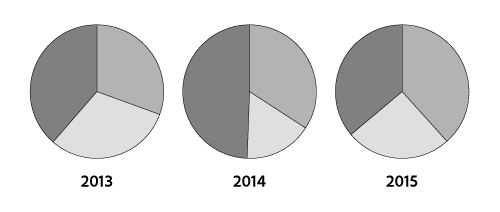

Proporción: muestra las gráficas con tamaños proporcionales.
Uniformes: muestra todas las gráficas de tarta del mismo diámetro.

Apiladas: apila las gráficas de tarta una encima de otra con tamaños proporcionales entre sí.
- Para especificar cómo se ordenan las porciones, seleccione una de las siguientes opciones de Orden:

Todo: ordena las porciones de las gráficas de tarta seleccionadas de mayor a menor valor, desde la parte superior de la gráfica de tarta hacia la derecha.

Primero: ordena las porciones de forma que el valor mayor se sitúe en la primera porción y el resto de las porciones según el orden en que se introdujeron a partir del valor mayor. Todas las demás gráficas siguen el orden de las porciones de la primera.

Ninguno: ordena las porciones de las gráficas de tarta seleccionadas en el orden en que se introdujeron los valores, desde la parte superior de la gráfica de tarta hacia la derecha.
Sugerencia: por defecto, los porcentajes y las leyendas se pintan de negro. Si una porción de una gráfica de tarta con un fondo oscuro dificulta la lectura de la leyenda, vuelva a pintar el fondo oscuro. Utilice la herramienta Selección de grupos para seleccionar las porciones oscuras y pintarlas con el panel Color o con el panel Muestras. - Para cambiar la ubicación de la leyenda, seleccione una de las siguientes opciones de Leyenda:
Por defecto, la leyenda se muestra a la derecha de la gráfica. Sin embargo, puede elegir que aparezca horizontalmente en la parte superior de la misma.
-
Seleccione una gráfica con la herramienta Selección (
 ).
). -
Realice una de las siguientes acciones:
- Haga clic en Opciones de gráfico en el panel Propiedades.
- Seleccione Objeto>Gráfica>Tipo.
- Haga doble clic en la herramienta Gráfica en el panel Herramientas.
-
En el cuadro de diálogo Tipo de gráfica, seleccione Añadir leyendas arriba y haga clic en OK.
Illustrator usa la misma fuente y tamaño de fuente por defecto para generar texto de rótulos y leyendas de las gráficas. Sin embargo, puede cambiar fácilmente el formato del texto para añadir interés visual a la gráfica.
-
Elija la herramienta Selección de grupos (
 ).
). -
Haga clic una vez para seleccionar la línea de base del texto que desee modificar y haga clic dos veces para seleccionar todo el texto.
-
Cambie los atributos de texto como desee.
Puede aplicar una sombra paralela detrás de las columnas, barras o líneas de una gráfica, y a las gráficas de tarta completas.
-
Seleccione una gráfica con la herramienta Selección (
 ).
). -
Realice una de las siguientes acciones:
- Haga clic en Opciones de gráfico en el panel Propiedades.
- Seleccione Objeto>Gráfica>Tipo.
- Haga doble clic en la herramienta Gráfica en el panel Herramientas.
-
El cuadro de diálogo Tipo de gráfica, seleccione Añadir sombra paralela y haga clic en OK.
Adición de imágenes y símbolos a gráficas
Acerca de los diseños de gráfica


Puede usar diseños de gráfica para añadir ilustraciones a columnas y marcadores. Los diseños de gráfica pueden ser dibujos sencillos, logotipos u otros símbolos que representen valores de la gráfica. Asimismo, pueden ser objetos complejos que contengan diseños y objetos de guía. Illustrator incluye una amplia variedad de diseños de gráfica predefinidos. Además, puede crear nuevos diseños de gráfica y almacenarlos en el cuadro de diálogo Diseño de gráfica.
Puede aplicar el diseño de gráfica a las columnas de varias formas:
Diseño escalado verticalmente
Se estira o comprime en sentido vertical. Su anchura no varía.
|
|
|
Diseño escalado uniformemente
Se escala tanto en sentido vertical como horizontal. El espaciado horizontal de los diseños no queda ajustado según las diferentes anchuras.
|
|
|
Diseño repetido
Se apila hasta rellenar las columnas. Se puede especificar el valor que representa cada diseño y si se desea cortar o cambiar la escala de los diseños que representan fracciones.
|
|
|
|
|---|---|---|
|
|
Ejemplo: corte del diseño |
Ejemplo: cambio de la escala del diseño |
Diseño de escala
Es parecido a un diseño escalado verticalmente, excepto en que puede especificar qué parte del diseño se estira o comprime. Por ejemplo, si se usa una persona para representar datos, le puede interesar estirar o comprimir solo el cuerpo, pero no la cabeza. Con la opción Escalado verticalmente se cambiaría la escala de la persona entera.
|
|
|
|---|
Importación de un diseño de columna o de marcador
Puede transferir los diseños de gráfica que cree entre distintos documentos.
-
Seleccione Ventana > Bibliotecas de muestras > Otra biblioteca.
-
Para importar diseños de gráfica desde otro documento, seleccione el documento y haga clic en Abrir. Inicialmente, todo lo que aparece es un nuevo panel con colores, degradados y motivos del archivo importado. Sin embargo, los diseños de gráfica importados estarán disponibles cuando abra los cuadros de diálogo Columna de gráfica o Marcador de gráfica.
Creación de un diseño de columna
-
Cree un rectángulo como objeto posterior del diseño. El rectángulo representa el límite del diseño.Nota:
Copie y pegue la columna más pequeña de la gráfica para usarla como rectángulo de límite del diseño.
-
Pinte el rectángulo o aplíquele un relleno y un trazo de Ninguno para hacerlo invisible.
-
Cree el diseño con una de las herramientas de dibujo o coloque un diseño ya existente delante del rectángulo.
-
Con la herramienta Selección (
 ), seleccione todo el diseño, incluido el rectángulo.
), seleccione todo el diseño, incluido el rectángulo. -
Seleccione Objeto > Agrupar para agrupar el diseño.
-
Seleccione Objeto > Gráfica > Diseño.
-
Haga clic en Diseño nuevo. Aparece una miniatura del diseño seleccionado. Únicamente se verá la parte del diseño que cabe en el rectángulo posterior, pero al usarlo en la gráfica aparecerá el diseño entero.
-
Haga clic en Cambiar nombre para asignar un nombre al diseño.
Nota:La creación de un motivo de gráfica es parecida a la creación de un motivo.
Creación de un diseño de escala desigual
-
Cree un rectángulo como objeto posterior del diseño. Este rectángulo es el límite del diseño de gráfica.
-
Cree el diseño con una de las herramientas de dibujo o coloque un diseño ya existente delante del rectángulo.
-
Use la herramienta Pluma para dibujar una línea horizontal que defina dónde se va a estirar o comprimir el diseño.
-
Seleccione todas las partes del diseño, incluida la línea horizontal.
-
Seleccione Objeto > Agrupar para agrupar el diseño.
-
Use la herramienta Selección directa (
 ) o la herramienta Selección de grupos (
) o la herramienta Selección de grupos ( ) para seleccionar la línea horizontal. Asegúrese de seleccionar solo la línea horizontal.
) para seleccionar la línea horizontal. Asegúrese de seleccionar solo la línea horizontal. -
Seleccione Ver > Guías > Crear guías.
-
Seleccione Ver > Guías > Bloquear guías para quitar la marca de comprobación contigua a Bloquear para desbloquear las guías. Desplace el diseño para asegurarse de que la guía se mueve con el diseño.
-
Use la herramienta Selección (
 ) para seleccionar el diseño completo.
) para seleccionar el diseño completo. -
Seleccione Objeto > Gráfica > Diseño.
-
Haga clic en Diseño nuevo. Aparece una miniatura del diseño seleccionado.
-
Haga clic en Cambiar nombre para asignar un nombre al diseño.
Aplicación de un diseño de columna a una gráfica
-
Cree o importe el diseño de columna.
-
Use la herramienta Selección de grupos (
 ) para seleccionar las columnas o barras que desee rellenar con el diseño, o seleccione la gráfica completa.
) para seleccionar las columnas o barras que desee rellenar con el diseño, o seleccione la gráfica completa. -
Seleccione Objeto > Gráfica > Columna.
-
Seleccione un tipo de diseño de columna.Nota:
Si selecciona Repetir tipo de columna, introduzca un valor en el cuadro de texto Cada diseño representa. Seleccione también si desea cortar o cambiar la escala de algunas fracciones del diseño en el menú emergente Para fracciones. Cortar diseño corta una fracción del diseño; Cambiar escala de diseño cambia la escala del último diseño para que quepa en la columna.
-
Seleccione el diseño que desea utilizar. Aparece una miniatura del diseño seleccionado.
-
Haga clic en OK.
Adición de totales a un diseño de columna
-
Cree el diseño de columna.
-
Seleccione la herramienta Texto
 . Coloque el puntero cerca o dentro del rectángulo que define el diseño, en el punto en que desee que aparezca el valor.
. Coloque el puntero cerca o dentro del rectángulo que define el diseño, en el punto en que desee que aparezca el valor.
Por ejemplo, se puede colocar el valor encima, debajo, a la izquierda o a la derecha del diseño.
-
Haga clic y escriba un signo de porcentaje (%) seguido de dos dígitos del 0 al 9. Los dígitos controlan la forma de visualizar los datos.
El primer dígito determina el número de plazas antes de la coma decimal. Por ejemplo, si el total es 122, un dígito de 3 muestra 122. Si introduce 0 para el primer dígito, el programa añadirá el número de posiciones necesarias para el valor.
El segundo dígito determina el número de posiciones antes de la coma decimal. Los valores se redondean por arriba o por abajo si es necesario. Estos números se pueden cambiar según la cantidad de dígitos que sean necesarios.
-
Para cambiar los atributos del texto, seleccione Ventana > Texto > Carácter, especifique los atributos que desee y cierre el panel.
-
Para alinear los puntos decimales, seleccione Ventana > Texto > Párrafo y haga clic en el botón Alinear texto a la derecha.
-
Con la herramienta Selección (
 ), seleccione todo el diseño, incluidos el rectángulo y todo el texto.
), seleccione todo el diseño, incluidos el rectángulo y todo el texto. -
Seleccione Objeto > Agrupar para agrupar el diseño.
-
Seleccione Objeto > Gráfica > Diseño.
-
Haga clic en Diseño nuevo. Aparece una previsualización del diseño seleccionado.
-
Haga clic en Cambiar nombre para asignar un nombre al diseño.
Creación de un diseño de marcador
-
Seleccione y copie un rectángulo de marcador de la gráfica y péguelo donde vaya a crear el diseño. Este será el objeto del fondo del diseño de gráfica y determinará el tamaño del marcador.
-
Modifique el tamaño de la ilustración del marcador para que tenga en la gráfica el tamaño deseado, aunque sea mayor que el rectángulo del marcador que ha copiado.
-
Cuando esté satisfecho con el diseño de marcador, selecciónelo, seleccione Objeto > Gráfica > Diseño y haga clic en Diseño nuevo.
-
Haga clic en Cambiar nombre para asignar un nombre al diseño.
Aplicación de un diseño de marcador a una gráfica lineal o de dispersión
-
Cree o importe el diseño de columna.
-
Use la herramienta Selección de grupos (
 ) para seleccionar los marcadores y las leyendas de la gráfica que desea reemplazar por un diseño. No seleccione ninguna línea.
) para seleccionar los marcadores y las leyendas de la gráfica que desea reemplazar por un diseño. No seleccione ninguna línea. -
Seleccione Objeto > Gráfica > Marcador. Seleccione un diseño y haga clic en OK.
El diseño se escala de forma que el rectángulo inferior del diseño tiene el mismo tamaño que el marcador cuadrado por defecto en la gráfica lineal o de dispersión.
Volver a utilizar un diseño de gráfica
Puede utilizar un diseño de gráfica ya creado y modificarlo para crear un nuevo diseño. Si tiene la ilustración original, puede modificarla y cambiarle el nombre usando el cuadro de diálogo Diseño de gráfica.
Si no ha definido la ilustración original como diseño de gráfica, puede recuperarla pegando el diseño de gráfica en la ilustración.
-
Seleccione Seleccionar > Deseleccionar para deseleccionar toda la ilustración.
-
Seleccione Objeto > Gráfica > Diseño.
-
Seleccione el diseño de gráfica que desee pegar en la ilustración y haga clic en Pegar diseño.
-
Haga clic en OK. El diseño de gráfica queda pegado en la ilustración. Ahora puede modificarlo y definirlo como un nuevo diseño de gráfica.















